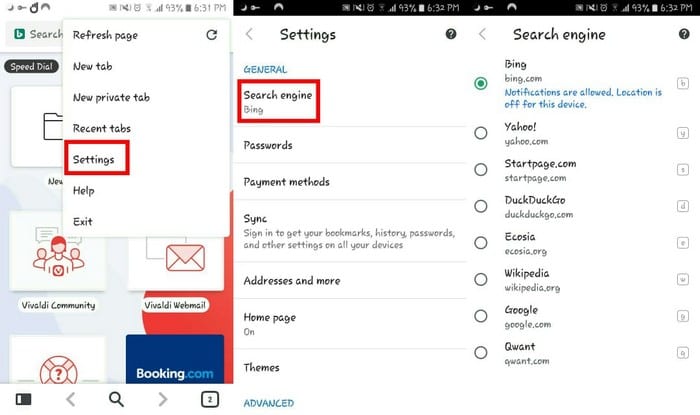Vivaldi para Android no existe tanto tiempo como para el escritorio, pero se ha popularizado en todos los dispositivos Android. Dado que es relativamente nuevo, Vivaldi para Android no tiene tantas funciones como la versión de escritorio. Sin embargo, seguirá teniendo el mismo diseño.
Vivaldi en Android tiene funciones como captura, marcaciones rápidas, paneles y notas. Estas son solo algunas de las funciones que ofrece el navegador. Veamos qué más puede hacer.
Cómo cambiar los motores de búsqueda en Vivaldi para Android
De forma predeterminada, Vivaldi en Android tendrá a Bing como motor de búsqueda. Si prefiere uno diferente, deberá ir a la configuración del navegador para cambiarlo. Puede abrir la configuración de la siguiente manera:
- Toca la V en la parte superior derecha
- Toque Configuración
- En la pestaña General, seleccione la opción Motor de búsqueda
- Elija su motor de búsqueda favorito
Cómo evitar que Vivaldi guarde contraseñas
Al igual que Chrome, el navegador Vivaldi también puede guardar sus contraseñas. Si prefiere que no los guarde, vaya a Configuración> Contraseñas> Desactivar Guardar contraseñas. También puede evitar que el navegador inicie sesión automáticamente; simplemente desmarque la casilla junto a la opción.
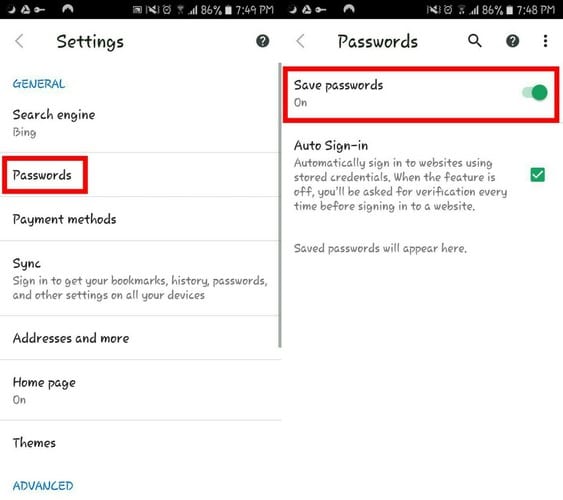
Cómo agregar un nuevo marcador en el navegador Vivaldi
Siempre habrá sitios que visite con regularidad. Para evitar escribir la URL cada vez que desee acceder a ella, siempre puede marcar este sitio como favorito.
Puede agregar un marcador de dos formas. Puede ir al sitio que desea marcar> presione la V en la parte superior derecha y elija la opción de página Marcadores. Si seleccionó el sitio correctamente, habría una estrella azul a la derecha.
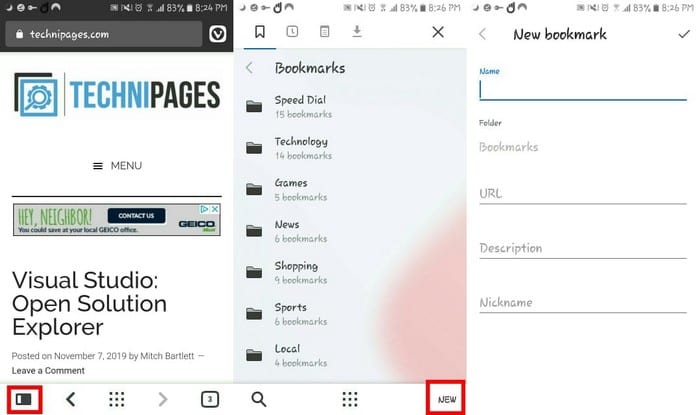
Una segunda forma de marcar un sitio como favorito es ingresar la URL manualmente. Toque el rectángulo blanco y negro en la parte inferior izquierda de su pantalla.
En la siguiente ventana habrá una opción llamada Nuevo en la parte inferior derecha, selecciónelo. Escriba el nombre del sitio, la URL, la descripción y el apodo, y estará listo.
Como puede ver en la imagen de arriba, al tocar el rectángulo blanco y negro, puede acceder rápidamente a todos sus marcadores. Borre carpetas preexistentes, mantenga presionada la carpeta y toque el icono de la papelera en la parte superior derecha.
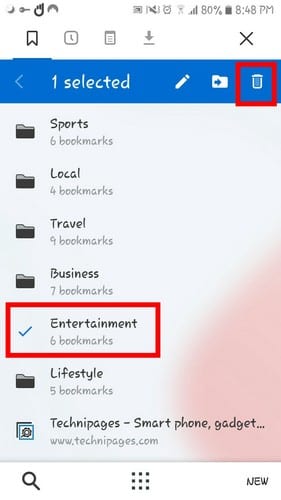
Cómo cambiar el nombre y mover una carpeta
Cuando navegue a la carpeta en el navegador, habrá bastantes con nombres predeterminados. Si prefiere que tengan otro nombre, puede cambiar el nombre tocando el rectángulo en la parte inferior izquierda de la pantalla.
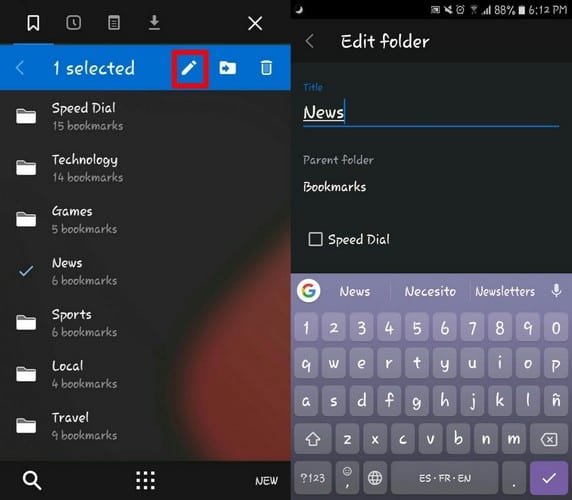
Mantenga presionada la carpeta cuyo nombre desea cambiar y toque el ícono de lápiz. También habrá una opción para agregarlo a la marcación rápida para un acceso más rápido.
Cómo encontrar pestañas recientes en Vivaldi
Esto nos ha pasado a todos, cierras una pestaña solo para darte cuenta de que necesitas acceder a ella nuevamente. Para ver su lista de pestañas recientes, presione la V en la parte superior derecha y elija Pestañas recientes. Vivaldi solo te mostrará algunos por defecto, pero presiona Ver historial completo para ver la lista completa.
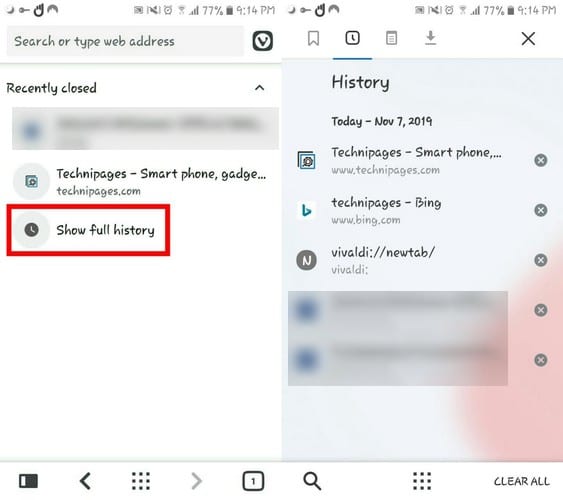
Cómo crear notas en Vivaldi
Puede continuar y desinstalar esta aplicación de notas, Vivaldi lo tiene cubierto cuando se trata de tomar notas. Para crear sus notas, toque el rectángulo blanco y negro en la esquina inferior izquierda y toque el icono de notas en la parte superior.
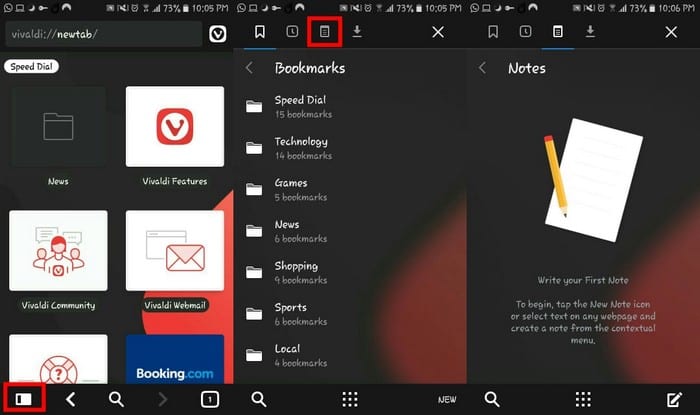
Vivaldi para Android también le brindará la opción de agregar cualquier cosa que copie desde la web a sus notas. Puede optar por copiarlo o pegar el texto en una nota.
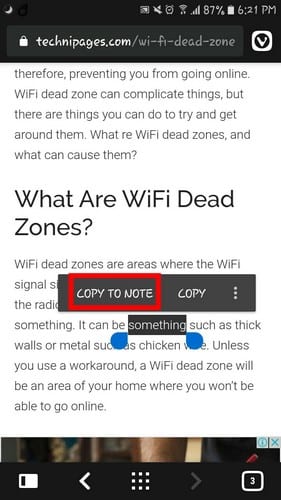
Cómo abrir una pestaña privada en Vivaldi
Otro nombre para la navegación privada es una pestaña privada. Al abrir una pestaña privada, el navegador no guardará todas sus búsquedas, sitios visitados, archivos temporales y cookies. Toque el cuadrado en la parte inferior derecha que es responsable de decirle cuántas pestañas ha abierto.
Toque el icono de llave inglesa en la parte superior, luego toque el signo más en la parte inferior. Escriba la URL del sitio al que desea acceder y felicitaciones, se ha vuelto privado. Por motivos de seguridad, la aplicación no le permitirá realizar capturas de pantalla.
Conclusión
Vivaldi para Android es algo que los usuarios de Android han estado esperando, pero siempre podría usar más funciones. Con suerte, los usuarios de Android no tendrán que esperar mucho para obtener funciones más útiles. ¿Qué característica le gustaría que agregara Vivaldi a continuación? Déjame saber abajo en los comentarios.